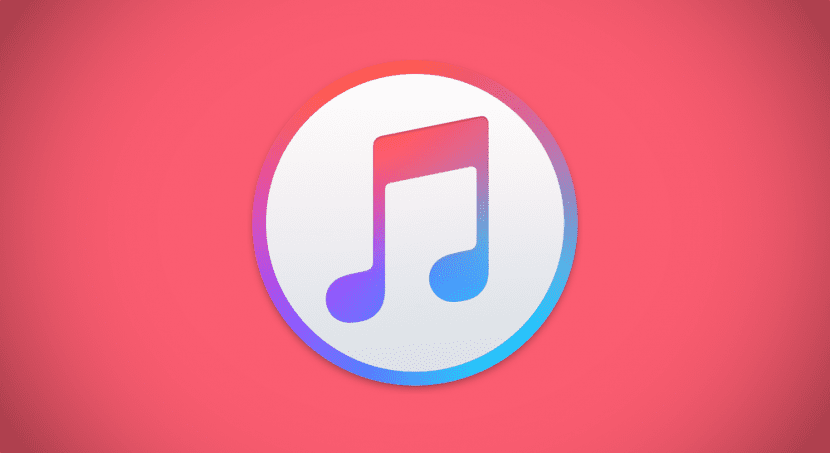
Når du leser tittelen på denne artikkelen, kan du spørre deg selv ... På dette punktet er du i tvil om hvordan du kobler en iOS-enhet til iTunes på en Mac eller PC? Faktum er at forrige helg kjøpte en venn en iMac to år etter å ha hatt en iPhone. Som de fleste av oss har du kommet til Apple-verdenen via en iPhone, deretter en iPad Pro og nå en iMac.
Han hadde alltid oppdatert iPhone og iPad via OTA uten behov for en datamaskin, og da han kjøpte dem, ble starten på dem også gjort uten datamaskin. Faktum er at når han slo på Mac og gjorde den første konfigurasjonen, satte han seg for å koble sin iPhone til iTunes for å kunne synkronisere musikk og hva var hans overraskelse at iTunes Han viste ham en melding på skjermen som fikk ham til å snakke med seg selv.
Når du først koblet iPhone til iTunes, selv lanserte han en skjerm der han fikk to alternativer. Den første var å sette iPhone som en ny iPhone, og den andre var å gjenopprette iPhone med en eksisterende sikkerhetskopi. Før dette skjermbildet Hans umiddelbare reaksjon var å koble iPhone fra iTunes av frykt for å slette dataene på den.
Han kontaktet meg og forklarte hva som skjedde. Det er normalt for ham å tenke hva han tenkte, og det er ikke klart i det hele tatt denne måten å operere på. Jeg vil dele med deg, i tilfelle du ikke er klar heller, at når iTunes sier å konfigurere iPhone som en ny iPhone, betyr det at den kommer til å konfigurere den som en ny iPhone som kobles til den iTunes, som, som du allerede vet, bare kan synkroniseres med et iTunes-bibliotek.
Når vi tvert imot klikker på gjenopprette fra en sikkerhetskopi, sletter systemet iPhone og gjenoppretter deretter kopien som vi forteller den. Derfor må vi være tydelige på at det iTunes forteller oss, på forståelig språk, vil du la iPhone være som den er og koble til iTunes eller vil du slette den og starte på nytt?
Når du kobler en iPhone eller iPad for første gang til iTunes, hvis du klikker på Konfigurer som en ny iPhone, sletter den ikke dataene på den.
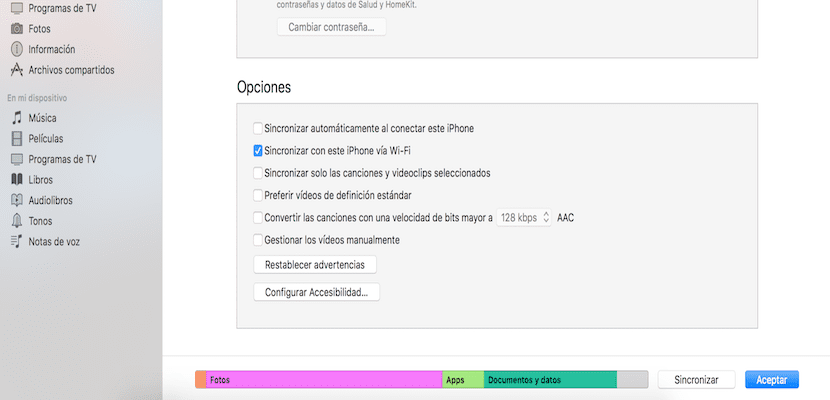
På den annen side, når iOS-enheten er koblet til iTunes, kan du synkronisere med den via WiFi. For å gjøre dette må du koble til enheten, gå inn gjennom iTunes og på hovedskjermen, gå ned til stedet der du kan aktivere synkroniseringen via WiFi. Jeg skal gjøre en serie artikler relatert til driften av iTunes for alle de som fremdeles er i tvil med det og å forklare nyhetene som er inkludert i de nyeste versjonene.